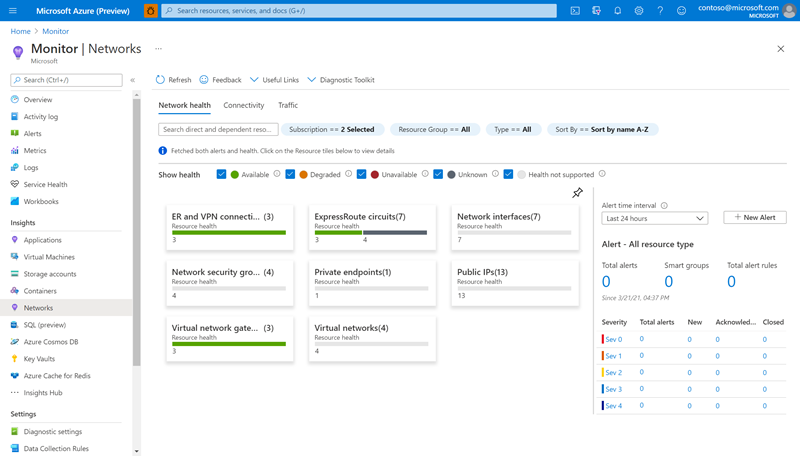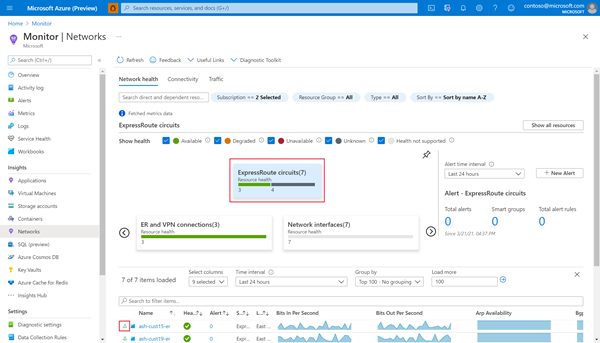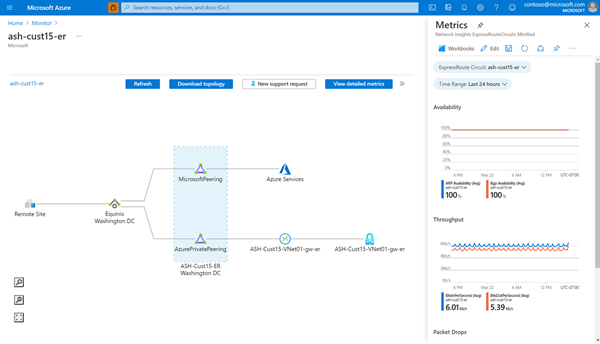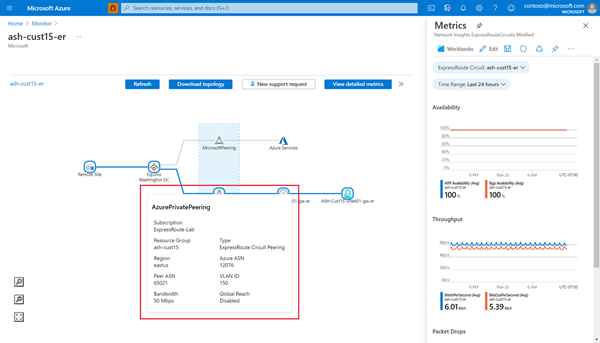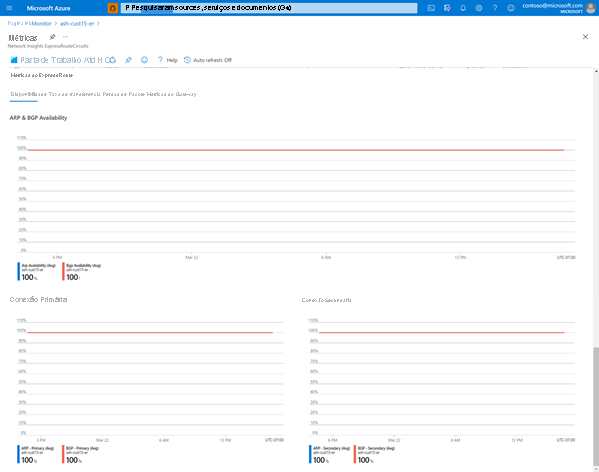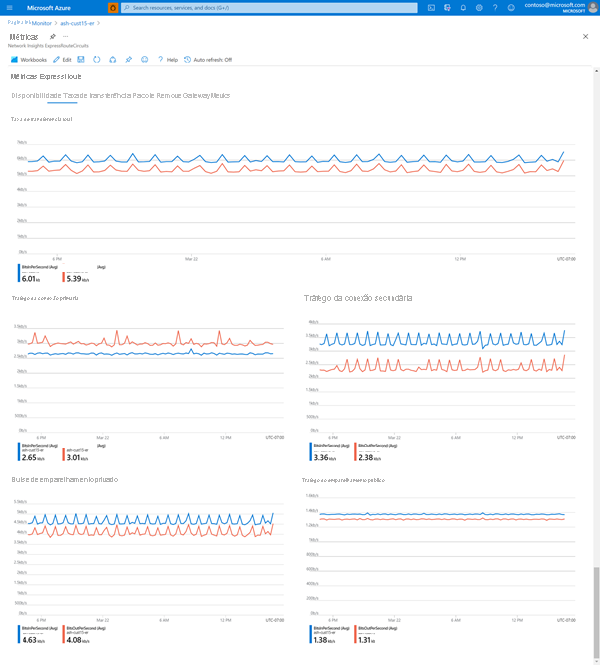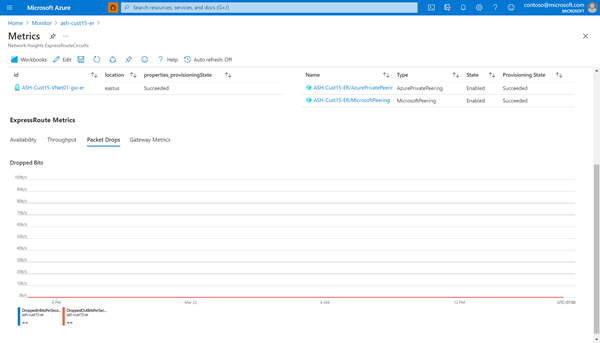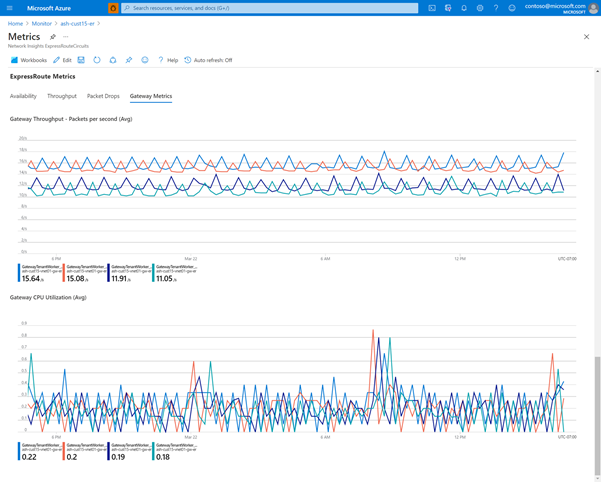Insights do Azure ExpressRoute usando o Network Insights
Este artigo explica como o Network Insights pode ajudar a exibir as configurações e métricas do ExpressRoute em um único lugar. Por meio do Network Insights, você pode exibir mapas topológicos e dashboards de integridade que contém informações importantes do ExpressRoute, sem a necessidade de fazer configurações adicionais.
Visualizar as dependências funcionais
Navegue até a página do Azure Monitor e selecione Redes.
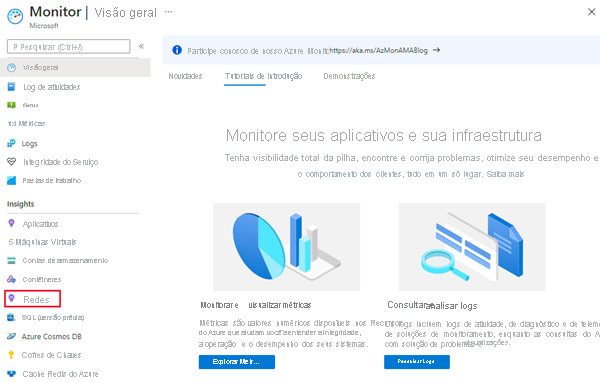
Selecione o cartão dos Circuitos do ExpressRoute.
Selecione o botão de topologia para o circuito que você deseja exibir.
A exibição de dependência funcional fornece uma visão clara da configuração do ExpressRoute, descrevendo a relação entre os diferentes componentes do ExpressRoute (emparelhamentos, conexões, gateways).
Passe o mouse sobre qualquer componente no mapa de topologia para exibir as informações de configuração. Por exemplo, passe o mouse sobre um componente de emparelhamento do ExpressRoute para exibir detalhes como largura de banda do circuito e habilitação do Alcance Global.
Exibir um painel de métricas detalhado e pré-carregado
Depois de examinar a topologia da configuração do ExpressRoute usando o modo de exibição de dependência funcional, selecione Exibir métricas detalhadas para navegar até o modo de exibição de métricas detalhadas para entender o desempenho do circuito. Essa exibição traz uma lista organizada de recursos vinculados e um rico dashboard de métricas importantes do ExpressRoute.
A seção Recursos Vinculados lista os gateways conectados do ExpressRoute e os emparelhamentos configurados, que você pode selecionar para navegar até a página de recursos correspondente.

A seção Métricas do ExpressRoute inclui gráficos de métricas de circuito importantes entre as categorias de Disponibilidade, Taxa de transferência, Descartes de Pacotes e Métricas de Gateway.
Disponibilidade
A guia Disponibilidade rastreia a disponibilidade de ARP e BGP, plotando os dados para o circuito como uma conexão inteira e individual (primária e secundária).
Observação
Durante a manutenção entre a rede principal e a borda da Microsoft, a disponibilidade do BGP aparecerá inoperante mesmo se a sessão de BGP entre a borda do cliente e a borda da Microsoft permanecer em atividade. Para obter informações sobre a manutenção entre a borda da Microsoft e a rede principal, certifique-se de que seus alertas de manutenção estão ativos e configurados.
Produtividade
Da mesma forma, a guia Taxa de transferência plota a taxa de transferência total do tráfego de entrada e saída para o circuito em bits/segundo. Você também pode exibir a taxa de transferência para as conexões individuais e cada tipo de emparelhamento configurado.
Remoções de pacotes
A guia Descartes de Pacotes plota os bits/segundo descartados para o tráfego de entrada e saída através do circuito. Essa guia fornece uma maneira fácil de monitorar os problemas de desempenho que podem ocorrer se você regularmente precisar ou exceder a largura de banda do circuito.
Métricas de gateway
Por fim, a guia Métricas de Gateway é preenchida com os gráficos das métricas principais para um gateway selecionado do ExpressRoute (a partir da seção Recursos Vinculados). Use essa guia quando precisar monitorar a conectividade com redes virtuais específicas.
Próximas etapas
Configurar sua conexão do ExpressRoute.